보다 쉬운 해상도 업스케일링을 위한 4가지 최고의 비디오 해상도 향상기
편리한 비디오 해상도 향상기 사용자는 해상도를 높이면서 비디오의 다양한 측면을 조정할 수 있습니다. 이러한 측면에는 밝기, 대비, 색상 등이 포함될 수 있으며, 이는 반대로 시각적 품질에도 도움이 됩니다. 최고의 비디오 해상도 향상 기능은 대부분 AI 기술과 고급 기능으로 지원됩니다. 따라서 비디오 업스케일링을 더 쉽고 정확하게 만들기 위해 데스크탑과 온라인 사용 모두에 가장 적합한 4가지 최고의 향상 기능을 소개합니다.
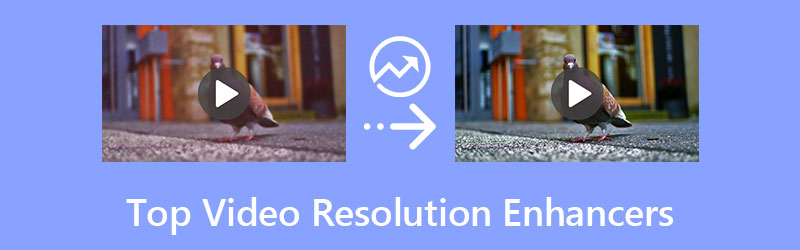
- 가이드 목록
- 1부: 데스크탑의 최고의 비디오 해상도 향상기 [Mac/Windows]
- 2부: 온라인 최고의 비디오 해상도 향상기 2개
- 파트 3: 최고의 비디오 해상도 향상 프로그램에 대한 FAQ
1부: 데스크탑의 최고의 비디오 해상도 향상기 [Mac/Windows]
목록 상단에 있는 두 가지 선택 프로그램은 비디오 해상도 향상제일 뿐만 아니라 포괄적인 비디오 편집기로서 다른 많은 편집 기능을 보유할 수 있습니다. 이 경우 해상도를 높이면서 자르기, 자르기, 필터 적용, 화질이나 크기 조정 등 더 많은 기능을 즐길 수 있습니다. 따라서 더 이상 고민하지 말고 데스크탑용 상위 2개 비디오 해상도 향상기의 기능, 장단점을 확인해 보세요.
상위 1위: Adobe Premiere Pro
전문가를 위한 전문적이고 오랜 경력의 영상 편집자로, 어도비 프리미어 프로 비디오 업스케일링 작업을 완벽하게 처리할 수 있습니다. 몇 가지 기본 지식과 간단한 편집 기술만 있으면 이 최고의 비디오 해상도 향상 프로그램에서 비디오 해상도를 쉽게 향상시킬 수 있습니다. Adobe Premiere Pro의 가장 큰 특징은 AI 기술뿐만 아니라 디테일을 보존하는 고급형 후유증.
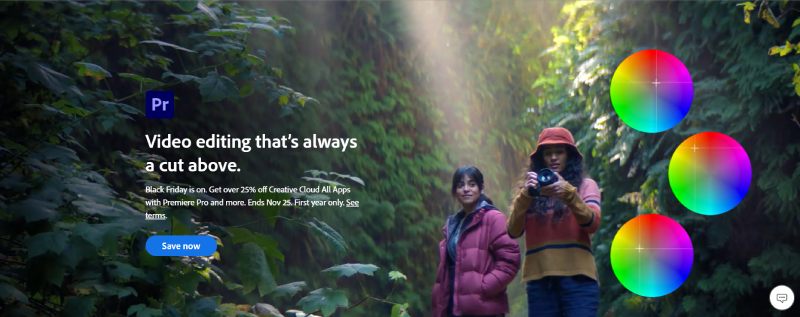
주요 특징:
◆ 필터와 전환 효과로 비디오 콘텐츠를 풍부하게 만드세요.
◆ 프로세스 중에 비디오의 원본 품질을 유지하십시오.
◆ 더 많은 조정 옵션과 레이어로 비디오를 다듬으세요.
◆ 해상도를 높이면서 비디오 영상을 선명하게 만듭니다.
- 비디오에서 자동으로 개체를 추적하여 흐리게 처리할 수 있습니다.
- 번거로움 없이 Premiere Pro에서 멀티태스킹을 수행하세요.
- 비디오 및 오디오 트랙이 무제한입니다.
- 다양한 인기 소셜 미디어에 적합한 사전 설정입니다.
- 렌더링 시간은 길고 지루할 수 있습니다.
- AVI와 같은 모든 비디오 형식과 호환되지는 않습니다.
- 영구 라이센스는 제공되지 않으며 연간 또는 월별 약정만 제공됩니다.
상위 2: ArkThinker 비디오 컨버터 Ultimate
덜 전문적이지만 좋은 방법으로 초보자에게 친숙한 두 번째 최고의 비디오 해상도 향상 프로그램이 있습니다. ArkThinker 비디오 컨버터 궁극 모든 비디오에 대해 높은 수준의 업스케일링 기능을 제공하는 다재다능한 비디오 편집기입니다. 캠코더로 촬영한 오래된 비디오든, 흔하지 않은 형식의 흐릿한 비디오든, 이 비디오 해상도 향상 앱은 즉시 해상도를 업그레이드할 수 있습니다.
- 비디오에 대한 다양한 해상도 옵션을 제공하십시오.
- 비디오 노이즈와 흔들림을 제거하여 비디오 품질을 개선합니다.
- 한 번의 클릭으로 자동으로 화질을 최적화합니다.
- 개선을 위해 오래된 비디오에서 클립 하나를 잘라냅니다.
- 여러 인기 소셜 미디어 플랫폼에서 작업을 공유하세요.
- 평생 라이선스를 구매한 후 모든 기능을 즐겨보세요.
- 해상도 향상을 위한 빠른 속도와 CPU 가속.
- 비디오를 내보내기 전에 개선 사항을 미리 확인하세요.
- 비디오 향상을 위한 제한된 사용자 정의 옵션.
- 비디오 다듬기를 위한 고급 기능이 부족합니다.
추가 팁: ArkThinker Video Converter Ultimate로 비디오를 향상시키는 방법
이 최고의 비디오 해상도 향상 프로그램을 데스크탑에 다운로드하여 설치한 후 실행하고 공구 상자 더 많은 도구를 보려면 기본 인터페이스의 옵션을 선택하세요. 그런 다음 비디오 인핸서 버튼을 눌러 프로세스를 계속하세요.

다음으로 가져오기 창이 나타나면 을 더한 아이콘을 클릭하여 동영상을 추가하세요. 비디오를 선택하면 다음 창에 향상을 위한 네 가지 옵션이 표시됩니다. 옆에 있는 상자를 체크할 수 있습니다. 고급 해상도 및 최적화 밝기 및 대비 옵션.
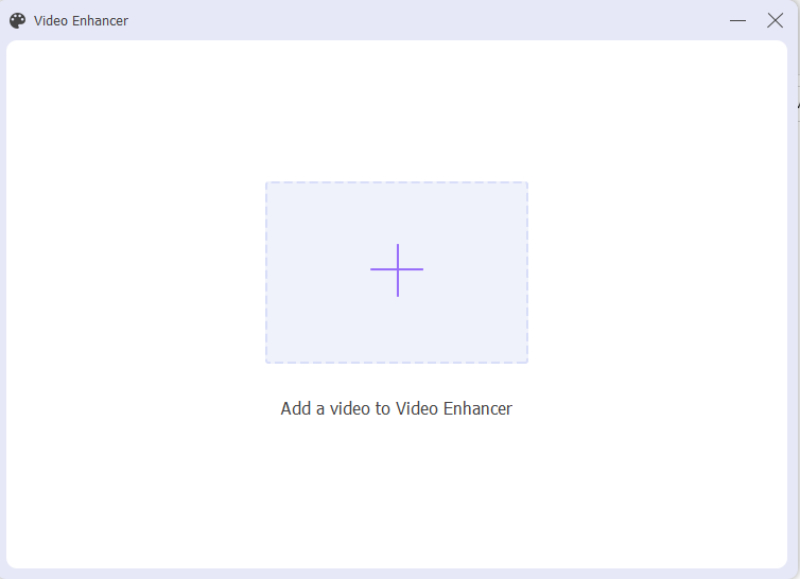
그 후, 다음에서 더 높은 해상도를 선택하세요. 해결 드롭다운 옵션을 사용하면 비디오를 4K 해상도로 업그레이드할 수도 있습니다. 다음으로, 저장 위치 드롭다운 버튼을 통해 출력 비디오의 대상 폴더를 선택할 수 있습니다. 그런 다음 향상시키다 버튼을 누르면 마침내 업스케일링이 시작됩니다.

2부: 온라인 최고의 비디오 해상도 향상 프로그램 2개
편의성과 접근성을 높이려면 온라인 비디오 해상도 향상 기능이 가장 중요합니다. 온라인 초해상도 비디오 향상기를 사용하면 일반적으로 사용자가 다음과 같은 온라인 소스의 비디오를 처리하거나 향상할 수 있습니다. 구글 드라이브 또는 드롭 박스, 향상을 위해 비디오를 가져올 때 더 많은 유연성을 제공합니다. 따라서 아래에는 온라인에서 사용할 수 있는 최고의 비디오 해상도 향상기 두 가지가 있습니다. 비디오 품질 향상. 한편, 쉬운 조작과 빠른 처리 속도는 생산성을 더욱 향상시킵니다.
1. Clideo – 비디오 인핸서 [무료]
클리디오 다양한 종류의 비디오 도구를 제공하는 종합 웹사이트입니다. 이 온라인 비디오 해상도 향상기는 그 중 하나이며 비디오 품질에 영향을 미치는 많은 기능을 조정하는 데 도움이 될 수 있습니다. AI 기술이 탑재되어 있지 않기 때문에 비디오 해상도를 직접 조정할 수는 없지만 밝기, 대비, 색조 등과 같은 설정을 변경하여 비디오 사진을 향상시킬 수 있습니다.
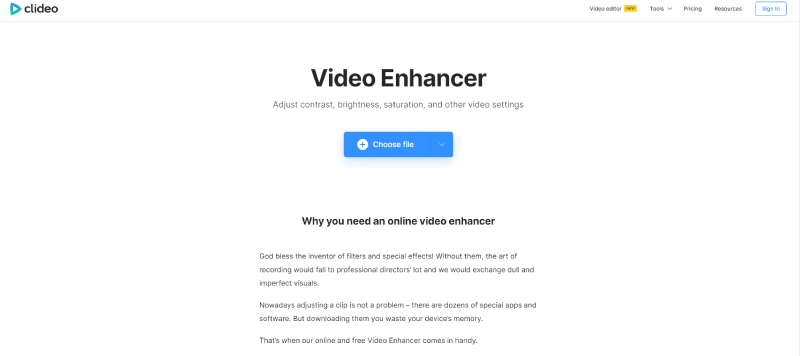
주요 특징:
◆ 초보자를 위한 간단한 옵션을 제공하여 영상 품질을 향상시킵니다.
◆ 온라인 클라우드에서 향상을 위해 비디오를 업로드하십시오.
◆ 출력 영상을 온라인 클라우드에 직접 저장하세요.
- 비디오 향상을 위해 계정이 필요하지 않습니다.
- 일정 범위 내에서는 무료 서비스를 제공합니다.
- 장치의 디스크 공간을 차지하지 않습니다.
- 비디오의 전처리 시간이 깁니다.
- 출력 강화 비디오에 워터마크가 있습니다.
- 직접적인 해결 방법은 없습니다.
2. HD 변환
HD Convert는 비디오 향상을 위한 프리미엄 서비스를 제공하는 온라인 웹사이트입니다. 온라인 유료 비디오 해상도 향상 프로그램인 HD Convert는 간단한 레이아웃을 제공하며 화면 지침에 따라 쉽게 향상을 독립적으로 완료할 수 있습니다. 또한, 비트 전송률, 형식, 코덱 등과 같은 비디오에 대한 추가 설정을 조정할 수 있는 옵션도 제공됩니다.
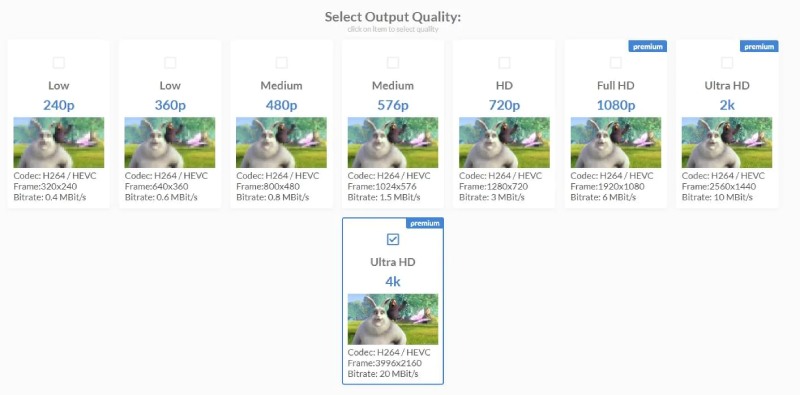
주요 특징:
◆ 낮은 SD 비디오를 HD 비디오로 변환하세요.
◆ 비디오 조정을 위한 고급 설정을 제공합니다.
◆ AI 알고리즘을 사용하여 비디오 해상도를 높이고 향상시킵니다.
◆ 강화 과정에서 깨진 아티팩트를 수정합니다.
- 프리미엄 플랜의 동영상에는 파일 크기 제한이 없습니다.
- 모바일을 포함한 모든 종류의 기기에서 접속 가능합니다.
- 비디오를 향상시키면서 다른 형식으로 변환하세요.
- 영구 라이센스는 없지만 비싼 구매 계획이 있습니다.
- 비디오 향상을 위한 무료 평가판은 없습니다.
파트 3: 최고의 비디오 해상도 향상 프로그램에 대한 FAQ
휴대폰용 편리한 비디오 해상도 향상 앱이 있습니까?
예, 그렇습니다. 그리고 이와 같은 앱이 하나 이상 있습니다. Android 또는 iPhone에서 비디오 품질을 향상시키려면 Videoshop과 InShot이라는 두 가지 앱을 권장합니다. 두 앱 모두 Android 및 iOS 시스템에서 사용할 수 있으며 무료 서비스에 액세스할 수도 있습니다.
비디오 해상도 향상기를 사용하여 비디오를 4K로 업스케일할 수 있습니까?
예, 귀하가 사용하는 강화제가 주장하는 대로 작동한다면 가능합니다. 많은 AI 지원 소프트웨어 또는 앱은 4K 옵션이 있다고 주장합니다. 그러나 때로는 매우 흐릿한 비디오나 픽셀화된 비디오를 4K 해상도로 업스케일링하려면 많은 노력이 필요하다는 것이 사실입니다.
AI를 지원하는 무료 비디오 해상도 향상 프로그램이 온라인에 있습니까?
아니 없어. 일반적으로 비디오 해상도를 향상시키기 위해 AI 기술을 갖춘 우수한 향상기는 특정 비용을 청구합니다. 일부는 무료 평가판을 제공할 수 있지만 완전히 무료인 경우는 거의 없습니다.
결론
4에서 최고의 비디오 해상도 향상기 위에서, 이제 비디오 품질을 향상시키거나 비디오 해상도를 높이는 데 가장 적합한 것을 선택할 수 있습니다. 그 외에도 편집 기술에 대해 거의 모르는 초보자이지만, 퀄리티 높은 영상을 제작하려고 노력하신다면, ArkThinker 비디오 컨버터 궁극 적절한 선택이 될 수 있습니다.
이 게시물에 대해 어떻게 생각하시나요? 이 게시물을 평가하려면 클릭하세요.
훌륭한
평가: 4.9 / 5 (기준 214 투표)
관련 기사
- 영상을 편집하다
- 회의 중 및 회의 후에 Zoom 비디오 품질을 향상시키는 방법
- 품질 손실 없이 1080p와 4K 사이를 변환하는 놀라운 방법
- 업로드 속도를 높이기 위해 비디오 해상도를 낮추는 방법
- 초보자를 위한 AI 기술로 비디오를 향상시키는 6가지 방법
- 4K 해상도란 무엇이며 4K 비디오로 업스케일하는 방법은 무엇입니까?
- PC, Mac, iPhone 및 Android의 비디오에서 이모티콘 제거
- 컴퓨터 및 휴대폰을 위한 최고의 비디오 향상기 앱 5가지
- 컴퓨터, iOS 및 Android의 비디오에서 로고를 제거하는 방법
- 비디오 워터마크를 지우는 최고의 비디오 워터마크 제거제 5가지를 받으세요
- 워터마크를 제거하는 3가지 Shutterstock 워터마크 제거제



